NAS mit Windows Home Server 2011
Windows Home Server installieren
von Oliver Ehm - 09.02.2012
Sie installieren zunächst den Windows Home Server auf Ihrem NAS. Falls Ihr NAS kein optisches Laufwerk hat, erstellen Sie einen Setup-Stick.
Setup durchführen
Schließen Sie kurzzeitig Tastatur, Maus und Monitor an das NAS an. Sobald Sie den Windows Home Server eingerichtet haben, können Sie diese Geräte wieder abstöpseln und an Ihren PC anschließen. Sie werden das NAS später nämlich vom PC aus verwalten.
Starten Sie das NAS von der Setup-DVD oder vom Setup-Stick. Ein Klick auf „Neuinstallation“ startet das Setup. Wählen Sie die Festplatte aus und setzen Sie ein Häkchen bei „Ich bin mir darüber im Klaren, dass alle Dateien und Ordner auf der primären Festplatte gelöscht werden (…)“. Starten Sie die Installation und folgen Sie den Anweisungen des Setup-Assistenten. Das NAS wird während der Installation mehrmals gestartet.
Treiber in Windows Home Server einbinden
Binden Sie nun die fehlenden Treiber ein. Legen Sie dazu die Treiber-CD des Mainboards, das Sie im NAS verbaut haben, in das optische Laufwerk ein und installieren Sie die Treiber. Falls Ihr NAS kein optisches Laufwerk hat, kopieren Sie den Inhalt der Treiber-CD auf einen USB-Stick und starten Sie die Treiberinstallation von dort aus. Starten Sie anschließend das NAS neu.
Setup-Stick: Home Server vom USB-Stick installieren
Falls Ihr NAS kein optisches Laufwerk hat, installieren Sie den Home Server von einem USB-Stick aus. Um den Setup-Stick zu erstellen, benötigen Sie einen leeren USB-Stick mit 8 GByte Speicherplatz, die Setup-DVD von Windows Home Server 2011 und einen PC mit Windows 7.
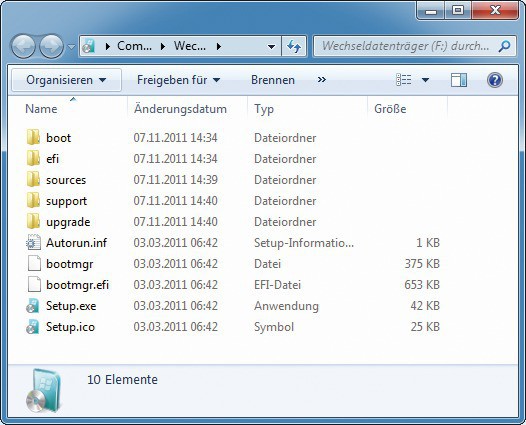
USB-Stick als Setup-Stick: Wenn Sie einen bootfähigen USB-Stick besitzen, genügt es, die Setup-Dateien in das Hauptverzeichnis des Sticks zu kopieren
USB-Stick bootfähig machen: Falls Ihr USB-Stick noch nicht bootfähig ist, machen Sie ihn bootbar. Öffnen Sie eine Kommandozeile mit Admin-Rechten. Starten Sie anschließend das System-Tool Diskpart mit dem Befehl diskpart.
Lassen Sie sich zunächst mit list disk die Datenträger anzeigen. Wählen Sie mit select disk X den USB-Stick aus — ersetzen Sie dabei X durch die Datenträgernummer Ihres Sticks. Wenn Sie überprüfen möchten, ob Sie den richtigen Datenträger gewählt haben, geben Sie nochmals den Befehl list disk ein. Der gewählte Datenträger ist mit einem Sternchen vor „Datenträger “ gekennzeichnet. Löschen Sie jetzt den USB-Stick mit clean. Erstellen Sie anschließend mit create partition primary eine Partition und wählen Sie sie mit select partition 1 aus. Aktivieren Sie die Partition mit active, damit sich der Stick booten lässt, und formatieren Sie ihn mit format fs=ntfs quick. Weisen Sie dem Stick mit assign einen Buchstaben zu. Schließen Sie die Kommandozeile und kopieren Sie die Setup-Dateien auf den Stick.
Weitere Details zu Diskpart erfahren Sie im Artikel „Festplattenverwaltung mit Diskpart“.